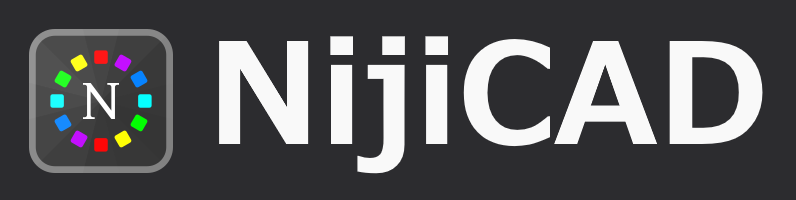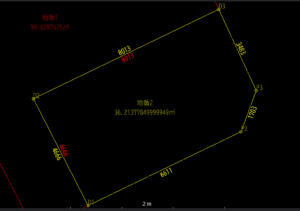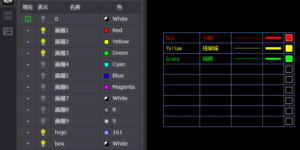画層プロパティ管理
画層は、図形を別々の層に分けて作図するための機能です。別々の層に分けることで、表示のオンオフや色、線種といった表現をまとめて設定することが可能になります。画層を使用する第一の理由は作業の効率化です。大量の図形を扱う設計図などでは、図形個別に属性を設定するのは非効率で現実的ではありません。画層を適切に分けておけば、図形の編集や選択時にも有効に活用できるでしょう。
画層管理パレット
NijiCADでは、画層管理パレットを使用して画層の状態を管理します。追加ボタンを押すと、画層名と色が自動で決定され、登録されます。画層「0」は固定の画層であり、消去や名前の変更は禁止されています。これはAutoCADを参考にした慣習的なもので、何も画層がない状態を避けることと、0からカウントすることが画層名と色番号の決定に都合が良いためです。
画層「0」にはもう一つ特別な意味があり、複合図形にした場合、その親図形に画層情報が上書きされます。ただし、NijiCADのv0.5.6現在ではこの機能は実装されていません。この機能をうまく活用すれば、ブロックごとに異なるプロパティを持つことが可能ですが、分解時や画層変更時に注意が必要です。運用には気を付ける必要がありますが、将来的には検討の上、実装の要否を決定します。
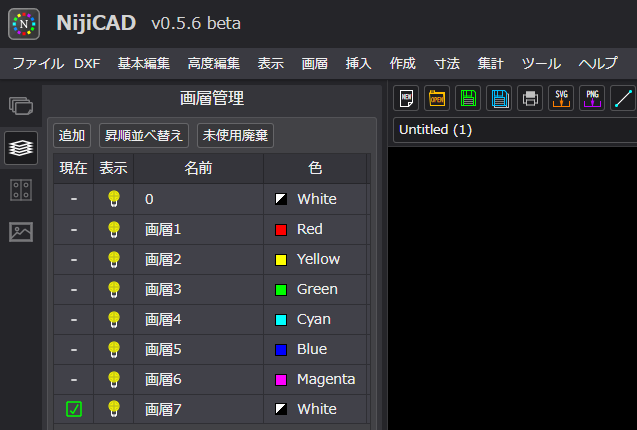
画層のプロパティ
パレットの右側のスプリッターバーをドラッグすると、要素の全体が確認できます。セルをクリックまたはダブルクリックすることで、値を変更できます。
列の項目は「現在」、「表示」、「名前」、「色」、「線種」、「線種尺度」、「不透明度」、「印刷」となっています。それぞれの意味は以下の通りです。
印刷:PLOTコマンドまたはSVGOUT、PNGOUTで出力の有無を制御します。
現在:作図する際に既定で使用される画層です。ダブルクリックで変更します。
表示:作図領域に表示されるかどうかを制御します。非表示の場合、カーソルで選択されることはありません。ただし、複合図形の一部分を選択した場合は追従して選択されます。また、オブジェクト選択でALL指定を行った場合は選択可能となります。
名前:画層の名称が表示されます。名前には使用してはいけない文字があります。これはDXFとの互換性を保つためです。使用禁止文字は13種類あり、「< > / \ ? " : ; * | , = `」です。
色:画層に描かれた図形の既定の色を指定します。インデックスカラーで0~255まであります。ByBlockは現状未実装です。
線種:画層に描かれた図形の既定の線種を指定します。Continuous、Center、Hidden、Phantomの4種類から選択します。
線種尺度:既定の線種尺度を設定します。現在は機能しません。AutoCADには存在しないプロパティですが、画層ごとに異なる尺度用の図形を描くこともあり、有用だと考えます。
不透明度:図形の既定の透過性を設定します。
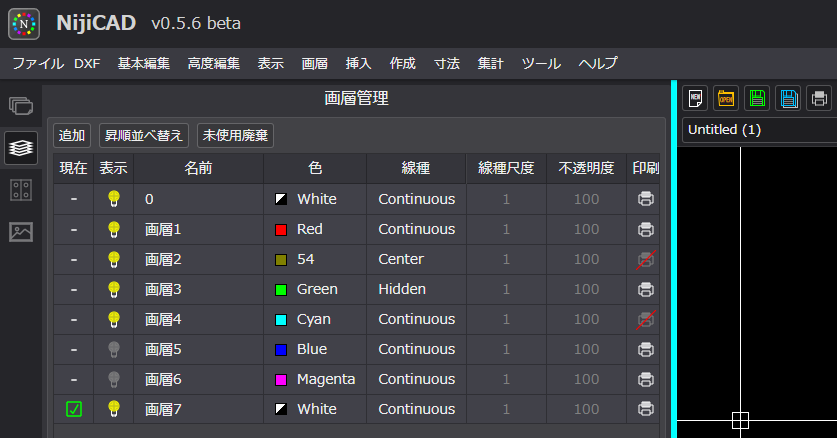
画層名変更
名前の行をダブルクリックすると、画層名変更ダイアログが開きます。入力した名称によって「更新可能」または「変更不可」が表示されます。画層名が重複している場合や禁止文字が使用されている場合は「変更不可」となり、OKボタンはグレーアウトされます。
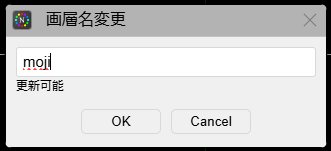
画層色変更
カラーパレットのセルを選択し、OKを押すかダブルクリックで確定します。左下の入力部に1~255の数値を入力して指定することも可能です。1~7の指定は順にRed、Yellow、Green、Cyan、Blue、Magenta、Whiteと入力することも可能です。
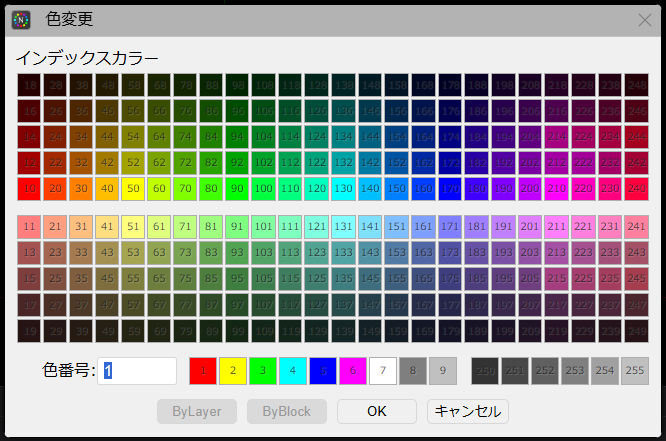
画層線種変更
線種を選択しOKまたはダブルクリックで決定します。
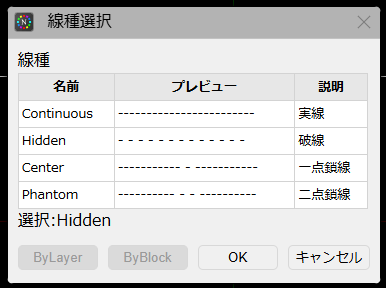
ロックとフリーズ
ロック機能やフリーズ機能は将来実装予定となっています。
並べ替え
画層を追加した直後は行の順は自動で並べ替えは行いません。これは新規追加時は画層を見失いやすいためです。適時昇順並べ替えボタンを押して並べ替えを行います。※現状画層追加時は後方に新規画層画追加されますが将来的に前方に追加されるように設定可能を予定しています。
廃棄
画層を追加した直後は、行の順序は自動で並べ替えられません。これは、新規追加時に画層を見失いやすいためです。適時、昇順並べ替えボタンを押して並べ替えを行ってください。※現状では、画層追加時に新規画層は後方に追加されますが、将来的には前方に追加できるよう設定可能にする予定です。
まとめ
画層管理パレットでは、画層の追加や削除が可能で、すべてのプロパティを管理できます。プロパティの変更にはダイアログを採用しているため、値の入力や選択が容易に行えます。縦長の配置により一覧としての視認性が良く、図面の要素を効率的に管理できます。画層をうまく管理して、効率的に図面作成を行いましょう。
NijiCADホームページ https://nijicad.com
NijiCADアプリ https://app.nijicad.com
X: @NijiCAD https://x.com/NijiCAD
By NijiCAD開発者